Görüntü Kalitesi
-
[
: Grnt kalitesi] seçimi yapın.
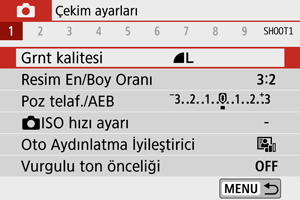
-
Görüntü kalitesini ayarlayın.
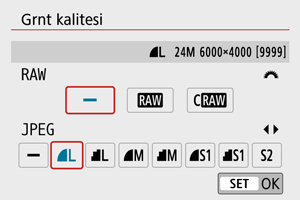
- RAW görüntüler için
kadranını çevirin ve JPEG’ler için
tuşlarına basın.
tuşuna basarak ayarlayın.
- RAW görüntüler için
Önlem
Not
- Hem RAW hem de JPEG görüntü için [–] öğesi ayarlanırsa,
ayarlanır.
- Hem RAW hem de JPEG seçildiğinde, her çekimde aynı görüntü belirlediğiniz görüntü kalitesinde hem RAW hem de JPEG görüntü halinde eşzamanlı olarak karta kaydedilir. İki görüntü, aynı dosya numarasıyla kaydedilir (dosya uzantısı: .JPG; JPEG için ve .CR3; RAW için).
(İyi) kalitesinde olacaktır.
- Görüntü kalitesi simgelerinin anlamı:
RAW,
Kompakt RAW, JPEG,
İyi,
Normal,
Büyük,
Orta,
Küçük.
RAW Görüntüler
RAW görüntüler karta seçiminize bağlı olarak veya
(
dosyadan küçük) dosyalar halinde dijital olarak kaydedilen, görüntü sensöründen alınan ham verilerdir.
RAW görüntüleri işlemek için Digital Photo Professional'ı (EOS yazılımı) kullanın. Kullanım amaçlarına göre görüntüler üzerinde çeşitli ayarlamalar yapabilir ve JPEG ya da bu ayarların efektlerini yansıtan diğer tipte görüntüler üretebilirsiniz.
Not
- RAW görüntüleri bir bilgisayarda görüntülemek için Digital Photo Professional (EOS yazılımı, bundan sonra DPP olarak anılacaktır) kullanılması önerilir.
- DPP Sürüm 4.x sürümünden daha eski sürümleri, bu fotoğraf makinesi ile çekilen RAW görüntüler için görüntüleme, işleme, düzenleme işlemlerini veya diğer işlemleri desteklemez. DPP Sürüm 4.x sürümünden daha eski bir sürüm bilgisayarınızda yüklüyse, Canon’un web sitesinden DPP’nin en son sürümünü bulun ve güncelleyin (). Bu şekilde eski sürümün üzerine yazılacaktır. Benzer şekilde DPP Sürüm 3.x veya daha eski sürümleri bu fotoğraf makinesi ile çekilen RAW görüntüler için görüntüleme, işleme, düzenleme işlemlerini veya diğer işlemleri desteklemez.
- Piyasada mevcut olan yazılım seçenekleri bu makineyle kaydedilen RAW çekimleri görüntülemeyebilir. Uyumlulukla ilgili bilgi almak için yazılım üreticisine danışın.
Görüntü Kalitesi Ayarları Rehberi
Dosya boyutu, olası çekim sayısı, maksimum seri çekim ve diğer tahmini değerler hakkında daha fazla bilgi almak için Teknik Özellikler konusuna bakın.
Sürekli Çekimde Maksimum Seri Çekim Sayısı

Tahmini maksimum seri çekim sayısı çekim ekranının üst kısmında gösterilir.
Not
- Fotoğraf çekiminde maksimum seri çekim “99” değerini gösterdiğinde kesintisiz olarak 99 veya daha fazla çekim yapabilirsiniz. 98 veya altındaki bir değer için daha az çekim yapılabilir çekim ve çekim ekranında [BUSY] görüntülendiğinde dahili bellek dolar ve çekim geçici olarak durur. Sürekli çekim kesilirse, maksimum seri çekim yükselir. Çekilen tüm görüntüler karta yazıldıktan sonra tekrar Teknik Özellikler konusunda listelenen maksimum seri çekim değerlerine göre çekim yapabilirsiniz.